Proteger los endpoints con el DNSWatchGO Client
Con DNSWatchGO Client, puede extender la protección de DNSWatch cuando sus usuarios dejan la seguridad de su red. Simplemente instale la aplicación cliente en las computadoras que salen de su red, y luego use DNSWatch en cualquier explorador para configurar y aplicar políticas. DNSWatchGO toma el control de las solicitudes DNS para cada dispositivo y aplica tanto el filtrado de contenido como las políticas de seguridad. Para obtener más información sobre la implementación de DNSWatchGO Client, consulte Acerca del DNSWatchGO Client.
Para implementar DNSWatchGO Client:
Paso 1 — Descargue e instale DNSWatchGO Client en un dispositivo portátil
- Inicie sesión en su cuenta de DNSWatch en el WatchGuard Portal.
- Seleccione Implementar > DNSWatchGO Clients.
- Haga clic en Descargar el Instalador DNSWatchGO.
- Si se le solicita, guarde el paquete del instalador en la ubicación deseada.
- Para copiar el token al portapapeles, en la sección Token API de cuenta para DNSWatchGO Client, haga clic en
 .
.
Si tiene más de un token, no importa qué token copie. - Navegue hasta la ubicación guardada y haga doble clic en el DNSWatchGO_Client ejecutable para comenzar la instalación.
- En el DNSWatchGO Client Setup wizard, haga clic en Siguiente.
Se abre la página Configuración del Cliente. - Para pegar el token API de la cuenta en el cuadro de texto, presione Ctrl+V. Haga clic en Siguiente.
Se abre la página Listo para Instalar el DNSWatchGO Client. - Para comenzar la instalación, haga clic en Instalar.
- Cuando finalice la instalación, haga clic en Terminar.
Su dispositivo ahora está protegido de sitios maliciosos e intentos de phishing. Para bloquear el contenido por categorías como juegos de apuestas o alcohol, debe crear una política de filtro de contenido.
Paso 2 — Cree una política de filtro de contenido
La política de filtro de contenido bloquea dominios basándose en categorías de contenido. Para obtener más información sobre las políticas de filtro de contenido, consulte Administrar el Acceso de Usuarios al Contenido.
- Seleccione Configurar > Políticas de Filtrado de Contenido.
Se abre la página Políticas de Filtrado de Contenido con la pestaña Políticas seleccionada. - Haga clic en Crear Nueva Política.
Se abre la página Crear Política. - En el cuadro de texto Nombre de la Política, ingrese un nombre descriptivo para la política y haga clic en Guardar Política.
- Para habilitar la aplicación de Búsqueda Segura para un motor de búsqueda, en la pestaña Búsqueda Segura, marque la casilla de selección Habilitar Búsqueda Segura junto al proveedor del motor de búsqueda y haga clic en Guardar Búsqueda Segura.
- En la pestaña General, haga clic en Guardar Política.
Se abre la página Editar Política: General. - Seleccione la pestaña Categorías.
Se abre la página Editar Política: Categorías. - Marque las casillas de selección de las categorías que desea filtrar.
- Para ver las subcategorías, haga clic en la flecha junto al nombre de la categoría. Si se seleccionan todas las subcategorías, se marca la casilla de selección junto a la categoría de nivel superior. Si solo se marcan algunas subcategorías, la categoría de nivel superior muestra un guion. Si no desea bloquear esa categoría, desmarque la casilla de selección.
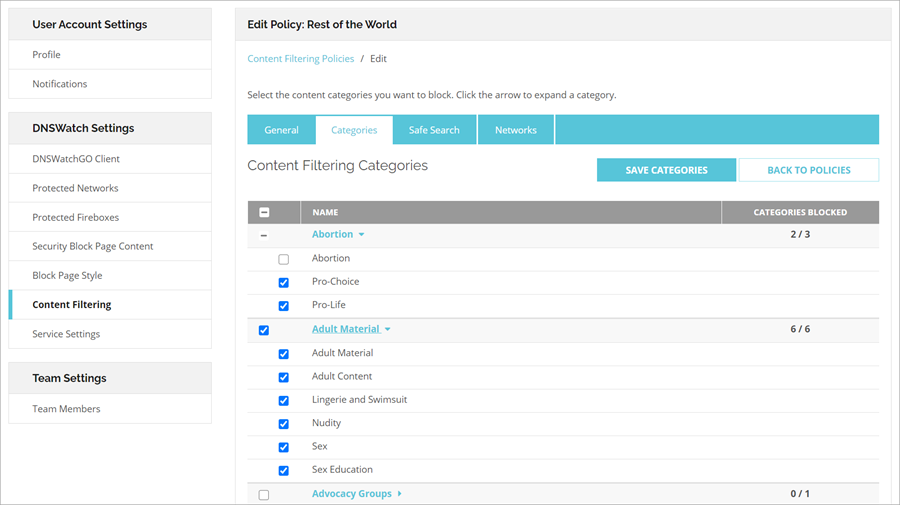
Para ver una lista completa de categorías y descripciones disponibles, consulte Acerca de las Categorías de Filtro de Contenido de DNSWatch.
- Haga clic en Guardar Categorías.
Paso 3 — Pruebe la protección de DNSWatchGO Client
Con DNSWatchGO Client instalado en un dispositivo portátil, como una computadora portátil, los usuarios no pueden ver dominios en categorías bloqueadas o que aparecen en la fuente de dominios maliciosos.
Es importante realizar la prueba cuando el dispositivo no está conectado a una red protegida de DNSWatch.
- En su explorador, vaya a test.strongarm.io.
- Confirme que aparece la página de bloqueo correcta.
Si DNSWatch bloquea correctamente el dominio de prueba, verá esta página de bloqueo:
Si DNSWatch no funciona correctamente, verá este mensaje:
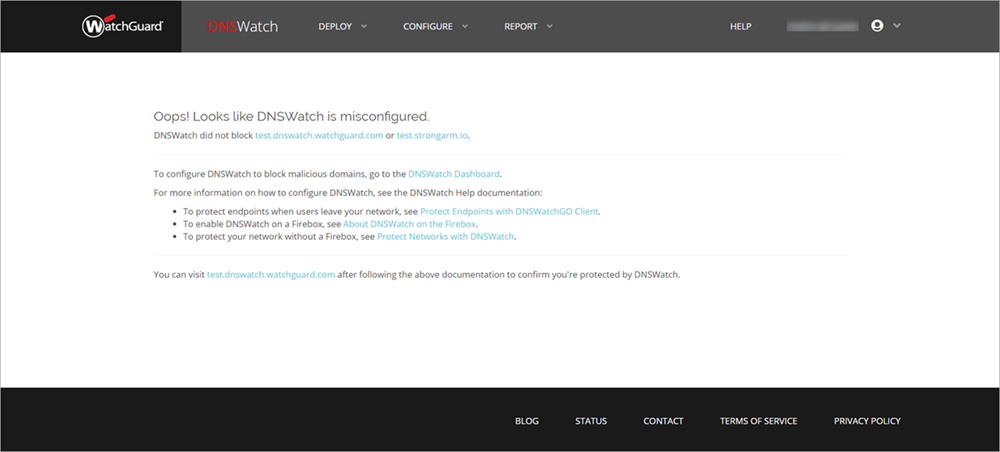
Para proteger su red, configure su servidor DNS local para usar los servidores DNS de DNSWatch. Para obtener más información sobre cómo configurar su red para usar DNSWatch, consulte Acerca de las Redes Protegidas de DNSWatchGO.